Maison >Tutoriel système >Série Windows >Comment configurer une imprimante partagée Win10 LAN
Comment configurer une imprimante partagée Win10 LAN
- 王林avant
- 2024-01-14 08:48:055221parcourir
Certains utilisateurs choisiront de partager des ordinateurs sur ce réseau local lorsqu'ils utilisent des imprimantes, mais certains utilisateurs ne savent pas comment configurer le partage d'imprimante sous le système Win10. Voici les étapes de fonctionnement et de configuration spécifiques.
Comment configurer le partage d'imprimante LAN Win10
1. Ouvrez le "Panneau de configuration" sur l'ordinateur

2 Changez le mode d'affichage dans le coin supérieur droit en "Petites icônes"
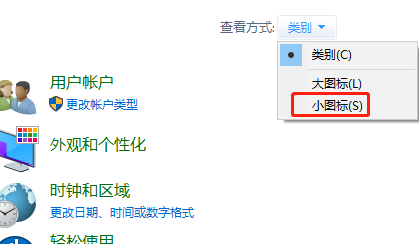
3. . Sélectionnez "Périphériques et imprimantes" "
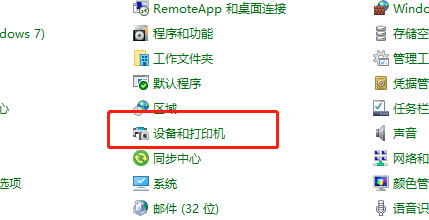
4. Cliquez avec le bouton droit sur l'imprimante que vous souhaitez partager et sélectionnez " Propriétés de l'imprimante "
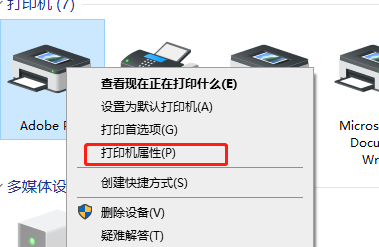
5. Cliquez sur " Partager " ci-dessus
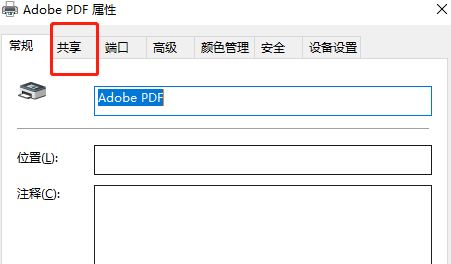
6. Vérifiez "Partager cette imprimante" Ensuite, enregistrez-la.
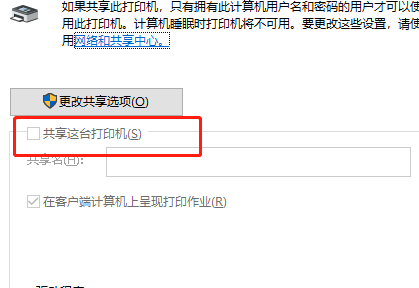
Ce qui précède est le contenu détaillé de. pour plus d'informations, suivez d'autres articles connexes sur le site Web de PHP en chinois!
Articles Liés
Voir plus- win10 ne peut pas démarrer, ce qui indique que votre ordinateur ne peut pas démarrer normalement
- Comment transférer des fichiers entre deux ordinateurs sur le même réseau local
- Comment établir un réseau local dans Win10
- Comment activer la fonction Telnet dans le système Win10
- Windows 10 Home Edition et Enterprise Edition sont-ils compatibles avec la fonction de partage d'imprimante ?

